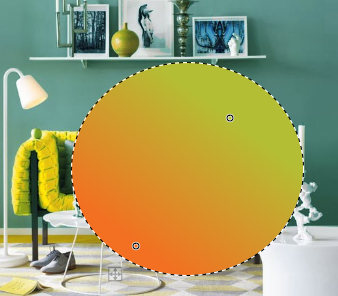Команды меню «Правка» охватывают навигацию по истории изображений, команды буфера обмена, манипулирование выбранной областью и самим выделением. Очень важно понимать, что все проводимые над изображением операции с одним или несколькими выделенными регионами «обрезаются» так, чтобы оставаться в пределах этих регионов.
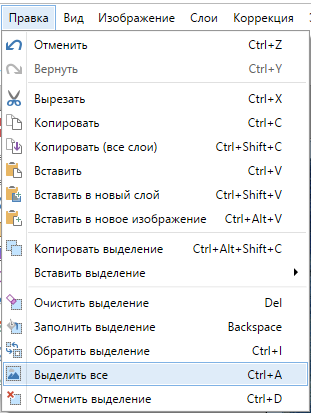
Отменить
Команда отменяет самое последнее действие, которое повлияло на изображение, открытое на холсте, если оно было. Если одновременно открыты несколько изображений, «Отменить» работает только с одним в окне редактирования в момент вызова команды.
Вернуть
Эта команда отменяет большинство недавних действий, затрагивающих текущее изображение. То же самое можно сделать и в окне истории.
Вырезать
Эту команду используют для удаления выбранной части изображения в активном слое. Вы можете выбрать часть изображения с помощью инструментов выбора: «Выбор прямоугольной области», «Лассо», «Выбор области овальной формы» или «Волшебная палочка». После выполнения команды «Вырезать» выбранная область слоя перемещается в буфер обмена, а на её место вставляются «прозрачные» пиксели. Линия, отмечающая текущее выделение, также исчезает.
Копировать
Эта команда копирует выбранную область в буфер обмена. Выделение остается на активном слое. Текущий выбор также остается активным.
Копировать все слои
Эта команда копирует все слои в буфер обмена без необходимости сначала использовать команду «Объединить все слои».
Вставить
Если в буфере обмена находится некое изображение, то эта команда позволит вставить его в активный слой. При этом вставленные пиксели автоматически выделяются и включается инструмент «Перемещение выделенной области». Это позволит вам перемещать, масштабировать или поворачивать вставленное изображение в желаемое место и с нужной ориентацией.
Если вставляемое изображение слишком широкое и/или слишком высокое для текущего размера «полотна», то появиться окно в котором нужно будет выбрать желаемое действие (увеличить полотно, сохранить размер или отменить вставку). При выборе пункта «Увеличить полотно» его размер увеличится к размеру фрагмента находящегося в буфере обмена.
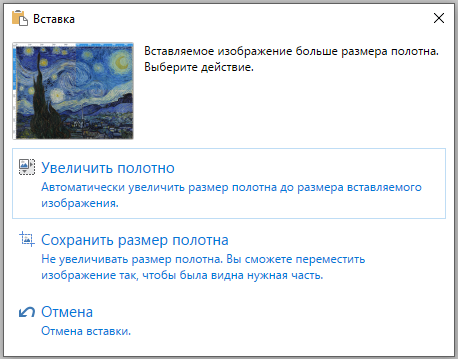
Вставить в новый слой
Это похоже на «Вставить», за исключением того, что создается новый слой для размещения изображения из буфера обмена. В этом отношении действие является неразрушающим и не будет перезаписывать существующие пиксели, хотя характеристики наслоения изображения могут привести к тому, что некоторые пиксели будут заслонены вновь вставленными.
Новый слой создается непосредственно над текущим активным слоем. Вновь созданный слой становится активным перед выполнением операции вставки и сохраняет фокус при завершении операции.
Вставить в новое изображение
Эта команда похожа на команду «Вставить», за исключением того, что она создает новое изображение, делает его активным, и только потом вставляет изображение из буфера обмена. Новое изображение имеет такие же размеры, что и изображение из буфера обмена.
Копировать выделение
Эта команда копирует текущую геометрию выделения в буфер обмена. Это особенно полезно, если вы хотите сохранить форму выделения, чтобы применить ее к другому слою, изображению или сохранить для дальнейшего использования.
Вставить выделение
Команда «Вставить выделение» берет геометрию выделения из буфера обмена и восстанавливает его как активное выделение на активном слое.
Режимы комбинирования выделения поддерживаются через подменю «Вставить выделение», поэтому, например, геометрия выделения из буфера обмена может быть добавлена к существующему выделению.
Очистить выделение
Эта команда стирает выделенный регион на активном слое. Все пиксели расположенные внутри этого выделения, замещаются прозрачными. Это действие похоже на команду «Вырезать», за исключением того, что удаляемые пиксели не копируются в буфер обмена.
Заполнить выделение
Если на изображении существует выделенная область, то она будет заполнена текущим основным цветом.
Обратить выделение
Если есть активный выбор, эта команда приведет к тому, что все выбранные пиксели будут отменены, и наоборот.
Выделить все
Эта команда выделит всю рабочую область изображения.
Отменить выделение
После применения этой команды с изображения будут сняты все выделения.
Важно! Важно понимать, что когда выделение активно в Paint.NET, операции редактирования обрезаются по краю выделения. Обычные операции редактирования не выходят за пределы активного выделения.
Например, инструмент выбора эллипса использовался для выбора круглой области в середине изображения ниже. Когда используется инструмент градиента, новый градиент не выходит за пределы активного выделения.
Эффекты и корректировки будут отображаться как обычно в выбранной области.